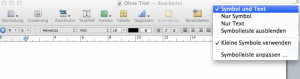Die Symbolleiste in Pages anpassen
 Wie man seine Symbolleiste in iWork Programmen anpassen kann, erfahren Sie hier am Beispiel von Pages.
Wie man seine Symbolleiste in iWork Programmen anpassen kann, erfahren Sie hier am Beispiel von Pages.
Oft benötigt man ja einige Befehle ja direkt, ohne umständlich im Menü danach suchen zu müssen. Wenn Sie z.B. viele Dokumente drucken möchten, wäre es doch praktisch, den Druckbefehl mit einem Klick in der Symbolleiste aufrufen zu können. Aber wie geht das?
Wer an seiner Symbolleiste noch nichts verändert hat, sieht beim Öffnen von Pages den sogenannten Standardsatz. Hier sind die wichtigsten Befehle in der Symbolleiste bereits enthalten. Z.B. für die Darstellung, Abschnitte bzw. Seiten oder auch das Informationen-Fenster, über das man ja fast alles in seinen Dokumenten einstellen kann.

Wenn Sie auf die Symbolleiste rechtsklicken, erscheint ein kleines Auswahlmenü für die Darstellung der Symbolleiste. Hier können Sie einstellen, wie die Symbolleiste dargestellt werden soll, z.B. nur mit Symbolen, als Text usw. Auch die Größe der Symbole lässt sich verändern.
Gehen Sie nun auf die unterste Auswahlmöglichkeit „Symbolleiste anpassen“. Klicken Sie darauf und es wird eine Auswahl an Symbolen gezeigt, die Sie individuell in Ihre Symbolleiste einfügen können.
Welchen der Befehle verwenden Sie häufig?
Wählen Sie das Symbol für den Befehl aus, den Sie in der Symbolleiste dauerhaft angezeigt bekommen möchten, und ziehen dieses in die Menüleiste. Anschließend klicken Sie unten rechts auf „Fertig“ und das Symbol erscheint nun in der Leiste.
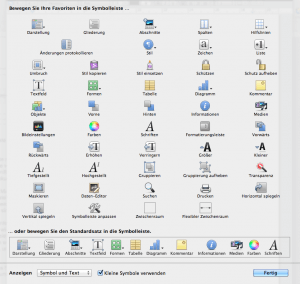
Diese Symbole können Sie sich in Ihrer Menüleiste in Pages anzeigen lassen. Wenn Sie ein Symbol wieder entfernen möchten, öffnen Sie wieder das gleiche Fenster und schieben das Symbol nach unten in die Symbolsammlung, Sie sehen dann kurz ein Wölkchen und das Icon verschwindet. Anschließend wieder auf „fertig“ klicken.
Sie können auch jederzeit den Standardsatz wiederherstellen, indem Sie einfach unten im Auswahlfenster den gesamten Standardsatz nach oben in die Symbolleiste bewegen. Wieder auf fertig klicken.
In Numbers oder Keynote funktioniert das Ganze so vor wie oben beschrieben.
Viel Spaß beim Erstellen deiner eigenen Symbolleiste!
Hinweis: In der neuen 2013er Version von iWork war die Möglichkeit, die Symbolleiste anzupassen, vorübergehend entfallen, wurde jedoch mit Update am 22.11.13 wieder eingefügt.
Symbolleiste in Pages – Gibt es hier auch als Video Tutorial